win11怎么显示任务栏所有图标 Win11如何显示开始菜单中所有应用图标
更新时间:2023-06-22 18:01:13作者:jiang
win11怎么显示任务栏所有图标,Win11是微软最新发布的操作系统,对于习惯使用Windows系统的用户来说,Win11的美观和操作流畅无疑是一大亮点,其中任务栏和开始菜单是Win11最为常用的界面元素。但是有些用户在使用Win11时会遇到一些问题,比如任务栏上图标不全,或者开始菜单里应用图标不显示。针对这些问题,我们可以通过简单的设置解决。下面就让我们一起来了解一下Win11如何显示任务栏和开始菜单中所有的图标。
操作方法:
1、在任务栏空白处,鼠标右键桌面空白位置。选择【任务栏设置】,如下图所示;
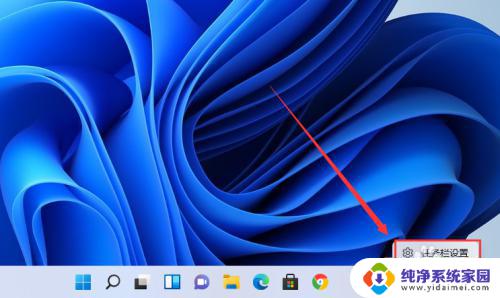
2、进入个性化后,在右侧的菜单中找到盘【任务栏角溢出】。如下图所示;
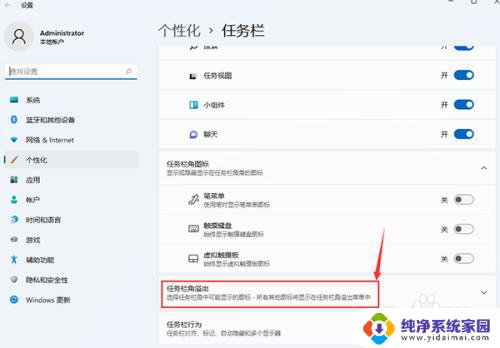
3、点击任务栏角溢出后,将将要显示的应用图标开关打开。如下图所示;
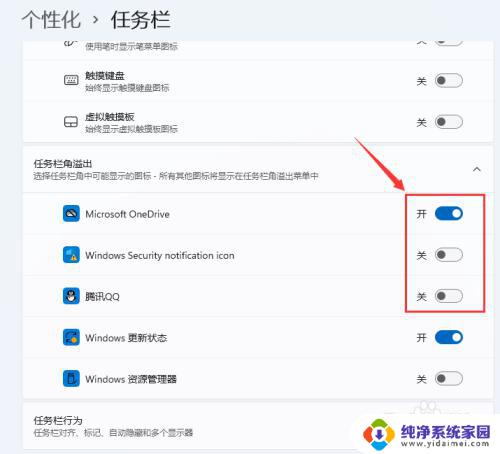
4、设置完毕后,我们就可以看到所有图标,如下图所示;
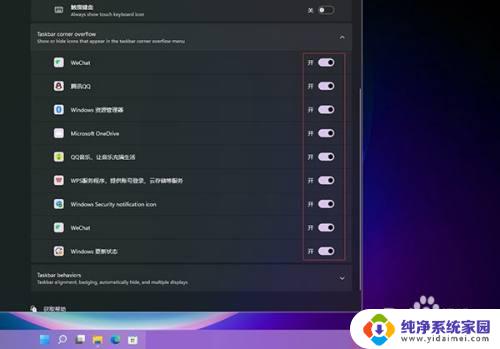
以上就是如何在Win11中显示任务栏所有图标的全部内容,如果您遇到了相同的问题,可以参考本文中介绍的步骤进行修复,希望这篇文章能够帮助到您。
win11怎么显示任务栏所有图标 Win11如何显示开始菜单中所有应用图标相关教程
- win11显示所有图标 Win11如何在任务栏显示所有应用图标
- win11任务栏显示全部图标 Win11如何设置任务栏显示全部图标
- win11菜单图标消失 Win11开始菜单图标不显示怎么办
- win11怎么设置任务栏图标不显示 win11任务栏图标如何隐藏
- win11任务栏图标怎么改大小 win11任务栏图标显示大小调整方法
- win11任务栏全显示 如何设置win11任务栏图标全部显示
- win11任务栏隐藏的图标怎么显示出来 Win11任务栏图标消失了怎么重新显示图标
- windows11右下角网络图标 Windows11怎样在右下角显示所有应用图标
- win11点菜单栏图标不出弹窗 win11任务栏图标消失如何解决
- 找不到显示所有图标?win11始终打不开 Win11桌面图标不见了怎么解决
- win11如何关闭协议版本6 ( tcp/ipv6 ) IPv6如何关闭
- win11实时防护自动开启 Win11实时保护老是自动开启的处理方式
- win11如何设置网页为默认主页 电脑浏览器主页设置教程
- win11一个屏幕分四个屏幕怎么办 笔记本如何分屏设置
- win11删除本地账户登录密码 Windows11删除账户密码步骤
- win11任务栏上图标大小 win11任务栏图标大小调整方法